|
这里用曲线来调整只是为了大家看着易懂,调色工具很多,不必非用曲线的,不在这里一一列举了,颜色图层上色也是可以的,但是得别个结合其它图层模式,或再调色之后再用调色工具做后序工作,否则颜色色灰暗。
上色前如下图: 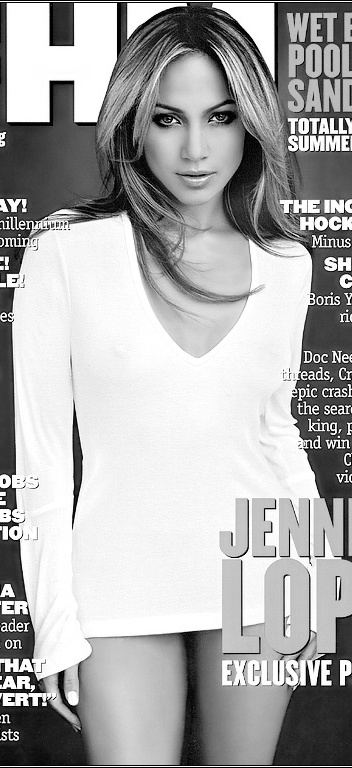 上色后: 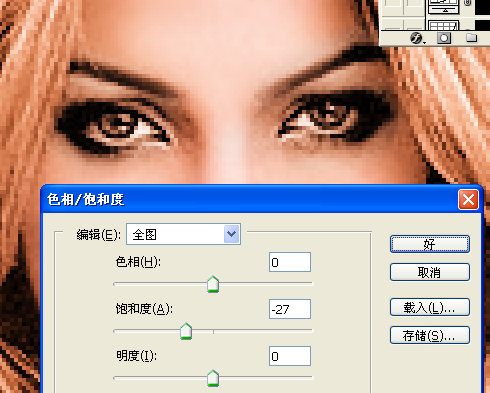 桔子上色法的好处:
只要不合层,对不满意的颜色,可以随时修改方便快捷,颜色衔接自然。
对举棋不定的颜色最适合了,而且简单,制作时间短!易修改!

教程: 1、建一曲线调整图层(注:具体用什么调整图层,可根据大家的调整习惯,色阶、曲线、色彩平衡、色相包和度等都可,我调色时用什么都用,这里我用的只是曲线,重要不是过程,是结果),命名为肤色,整图调如图。  2、用钢笔或套锁圈出腮红处,羽化,以后选区都要羽化,就略了,不羽化不行啊。  3、再加曲线调整图层,命名为腮红调色。  4、再在蒙板里用画笔进行调整面色,使之有血色自然,当然不要错过细节,如腿手等。 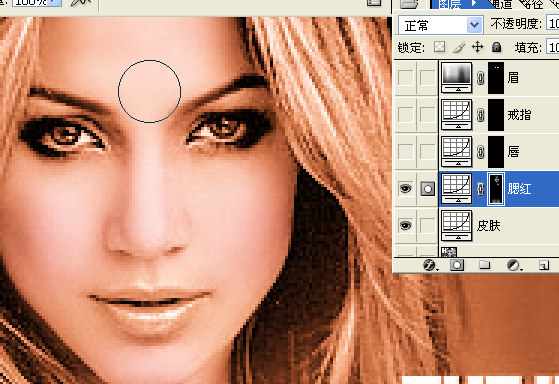 5、同理,圈出唇,加入唇的曲线调整层。 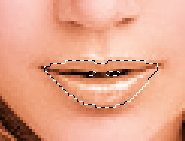 调整:  6、圈出眉和眼部。 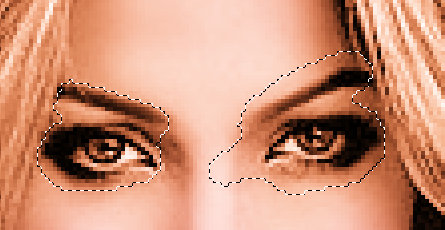 7、加色相饱和度调整图层。 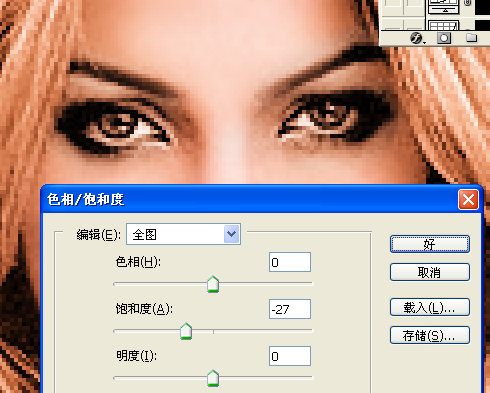 8、圈出眼珠。 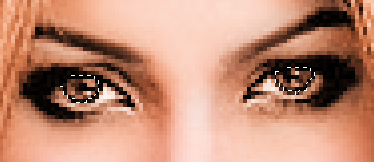 [page_break] 9、加曲线调整层。 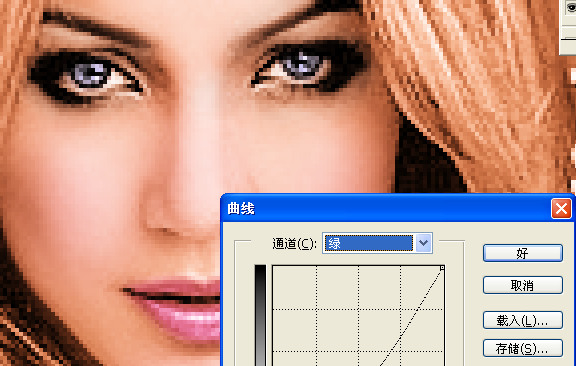 10、圈出头发,大至就可,不用过细,一会儿调后用蒙板改。 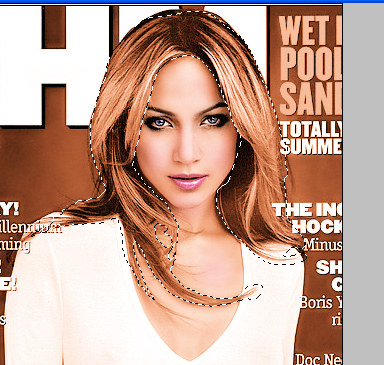 11、加曲线调整层,调色对于上色出界,不足之处在蒙板里用画笔修改即可,适当注意调整笔的不透明度可以达到更好的效果。 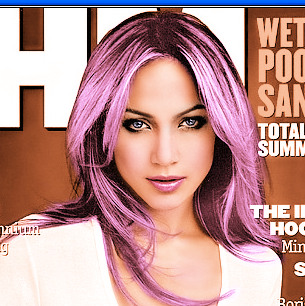 12、眼影的调整与头发一样,不用说了吧,也是选圈,先加曲线调整层 。  13、眼白再圈起来加曲线调整层调调。  14、圈出背后的背景层也是大致,可以通过蒙板来调节。 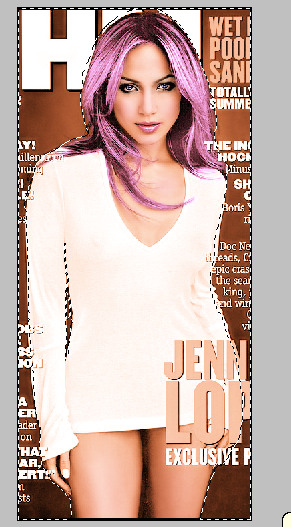 15、调整后的背景。  16、用魔棒选出所有的文字加色相饱和度调整层去色命名为英文。  调整后:  17、按CTRL鼠标左键单击“英文”的图层蒙板载入它的选区,选出大字的英文。
 选择选择大英文: 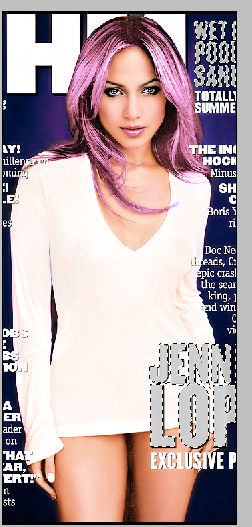
18、对于细节如戒指什么的,就再调调吧,完成。
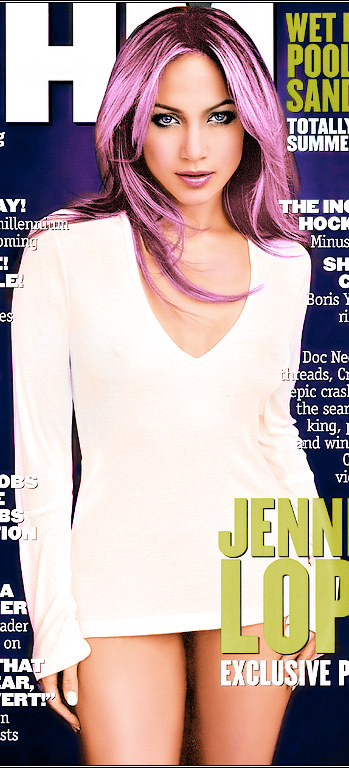 | 
